键盘有时非常容易损坏,有时候打字打着打着键盘就没反映了,特别气人的是在玩游戏时键盘突然失灵了,键盘失灵了该怎么办呢?下面为大家介绍了几个方法,让我们一起来看看吧!
【 tulaoshi.com - 键盘 】
有时候键盘按键突然就按不动了,试试下面的方法吧!
1、重新插键盘与主机连接接口。有可能因为接口的接触不良导致的键盘失灵,这时可以对插头进行拔插,注意:如果是USB接口,可以直接插拔,而如果是圆形接头最好关机后再操作,以免出现故障。
2、重启电脑。不排除因为电脑系统问题而导致的键盘失灵,重启电脑,让系统自动启动键盘驱动,可以解决键盘失灵。
(本文来源于图老师网站,更多请访问http://www.tulaoshi.com/jianpan/)3、重启开机时按F8不动到高级选项后,松开F8选择“最近一次的正确配置”回车修复。
4、如果以上几点做完后,还是无法正常使用键盘,这时可以把电脑关机,把电源也关上,过十秒左右再开电源开机,在开电源开机时注意观察键盘上右上角的三个绿灯是否有亮,如果有亮一下再灭,就证明应该不完全是键盘的问题,而如果键盘上的绿灯没有亮,那基本上可以确定应该是键盘的问题了。很有可能是烧坏了,可以考虑换一个键盘了。

1、出现键盘没有反应,首先要看一下是不是已经将键盘连接到电脑的接口上了。因为如果你曾打开机箱,很可能会忘了插上键盘接口。

2、然后应该考虑的是硬件问题,即键盘自身问题。首先检查一下键盘线是不是有损坏或者断开。如果有损坏接上即可。如果你的键盘是无线的,要检查一下是否没电了,或者发射器 是否设置不当。

3、如果键盘本身并无损坏,连接也正常的话,要考虑一下是不是误删除了驱动程序。因为键盘的驱动程序都是操作系统自带着的,所以,驱动删除后是可以很简单地恢复过来的。打开设备管理器,找到键盘选项。
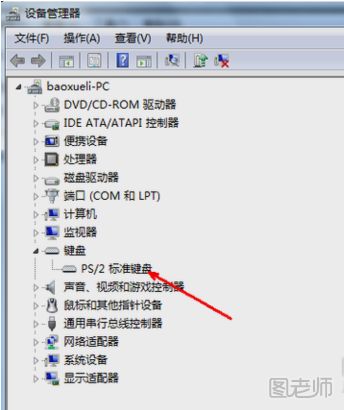
4、在键盘属性里面,有一个更新驱动程序的按钮,你可以点击此按钮更新一下试一试,如果确实是因为驱动问题,点击之后问题应该能得到解决。

5、如果既不是硬件问题也不是驱动问题,那你就要考虑是软件问题了,现在有一些软件可以屏蔽键盘的按键,不管按哪一个键都不管用。因为这类软件通常是不会在系统托盘处显示的,所以,你要打开任务管理器,逐个查找可疑的进程,以防有此类软件作祟。
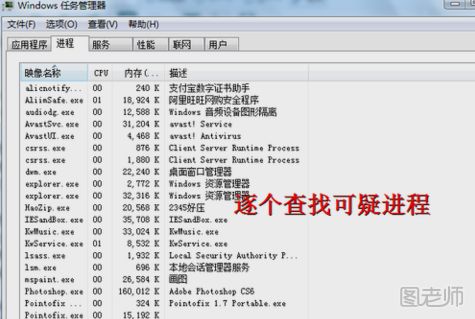
6、如果的确是因为某种键盘屏蔽软件使键盘没有了反应,你可以找到这个软件,打开软件进入相关设置。比如,我以某键盘屏蔽器为例,如图所示。如果键盘有有几个键是与其他的不一样的颜色,你要考虑是这几个键导致的键盘有时候没有反应。只需要点击一下这几个颜色不一样的键,即可解除锁定。

1、修改笔记本键盘的驱动:通过“我的电脑”打开系统属性,选择硬件标签:打开设备管理器,我们发现中文Windows XP操作系统下,默认的键盘驱动是“标准101/102键或Microsoft自然PS/2键盘”。深度技术官网 shenduxitong.lingdi.net/
2、 右键点击选择更新驱动程序,会出现硬件更新向导:选择“从列表或指定位置安装(高级)”,单击“下一步”,选择“不要搜索。我要自己选择要安装的驱动程序。”
单击“下一步”,进入“选择要为此硬件安装的设备驱动程序”页去掉复选框“显示兼容硬件”前的小勾。在“标准键盘型号”栏中选择“Japanese PS/2 Keyboard (106/109 Key)”,单击“下一步”,弹出“更新驱动程序警告”,点“是”。“确认设备安装”窗口继续点“是”。
3、 完成硬件更新向导。重新启动计算机。
修改注册表:单击“开始”菜单,点“运行”,输入“regedit”,打开注册表,进入“HKEY_LOCAL_MACHINE SYSTEMControlSet001ControlKeyboard Layouts”,里面有很多子项,通过观察我发现,以“0804”结尾的都是简体中文输入法。打开“E00E0804”,可以看到右侧子项里有“Layout File”子项,双击打开该项,将“数值数据”中的“kbdus.dll”改为“kbdjpn.dll”,“确定”即可。依此类推,可以将所有的以“0804”结尾的子项中“Layout File”全部改为“kbdjpn.dll”,具体就根据自己常用的输入法进行选择了。然后重新启动计算机就好了!
(本文来源于图老师网站,更多请访问http://www.tulaoshi.com/jianpan/)
键盘失灵了,要仔细检查一下接口是否没接好,线路是不是损坏,如果电脑没有故障,说明键盘内部损坏,台式可以更换一个键盘,笔记本就需要送去维修了!以上就是关于键盘失灵的一些小知识,希望能帮助到你!
相关链接:iPhone开启黑色键盘的技巧
来源:http://www.tulaoshi.com/n/20171219/2771495.html
看过《键盘失灵了怎么办 键盘没反应了怎么办》的人还看了以下文章 更多>>